Comment transférer des messages texte sur iPhone, iPad, Mac et Apple Watch
Comment
Contenu
- Transférer des messages texte sur iPhone et iPad
- Transférer des messages texte sur Mac
- Transférer des messages texte sur Apple Watch
- FAQ
- Conclusion
Les SMS sont un excellent moyen de rester en contact avec vos amis et votre famille. Mais parfois, vous devez transférer un message à quelqu'un d'autre. Que vous utilisiez un iPhone, un iPad, un Mac ou une Apple Watch, nous vous montrerons comment transférer des messages texte rapidement et facilement.
Le transfert de messages texte sur votre iPhone, iPad, Mac et Apple Watch est un excellent moyen de suivre les conversations importantes. Que vous ayez besoin de partager un message avec un ami ou un membre de votre famille, ou que vous souhaitiez simplement conserver une trace d'une conversation, vous pouvez facilement transférer des messages texte depuis votre appareil. Voici comment procéder :
Sur iPhone et iPad : ouvrez l'application Messages et sélectionnez la conversation que vous souhaitez transférer. Appuyez longuement sur le message que vous souhaitez transférer, puis appuyez sur Plus. Sélectionnez les messages que vous souhaitez transférer, puis appuyez sur la flèche vers l'avant. Entrez le contact auquel vous souhaitez transférer le message et appuyez sur Envoyer.
Sur Mac : ouvrez l'application Messages et sélectionnez la conversation que vous souhaitez transférer. Sélectionnez le message que vous souhaitez transférer, puis cliquez sur la flèche vers l'avant. Entrez le contact auquel vous souhaitez transférer le message et cliquez sur Envoyer.
Sur Apple Watch : ouvrez l'application Messages et sélectionnez la conversation que vous souhaitez transférer. Appuyez longuement sur le message que vous souhaitez transférer, puis appuyez sur Plus. Sélectionnez les messages que vous souhaitez transférer, puis appuyez sur la flèche vers l'avant. Entrez le contact auquel vous souhaitez transférer le message et appuyez sur Envoyer.
Pour plus d'informations sur la gestion de vos appareils Apple, consultez nos guides sur comment supprimer l'historique de recherche amazon et grille d'aération techmat maggrip .
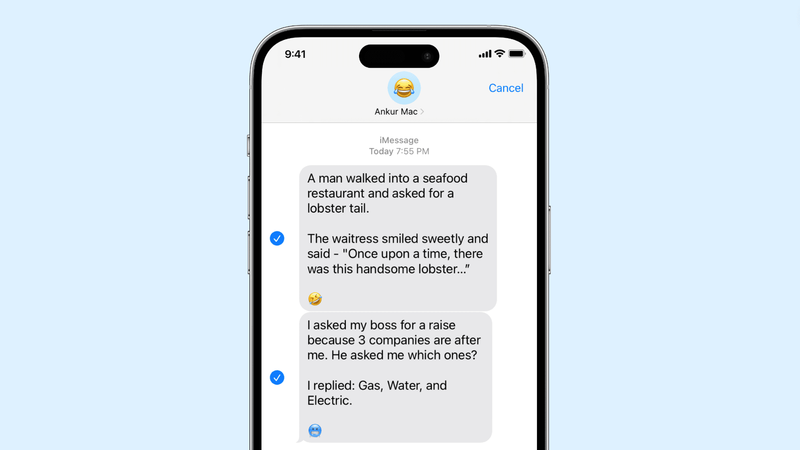
Transférer des messages texte sur iPhone et iPad
Transférer des messages texte sur un iPhone ou un iPad est simple. Suivez simplement ces étapes :
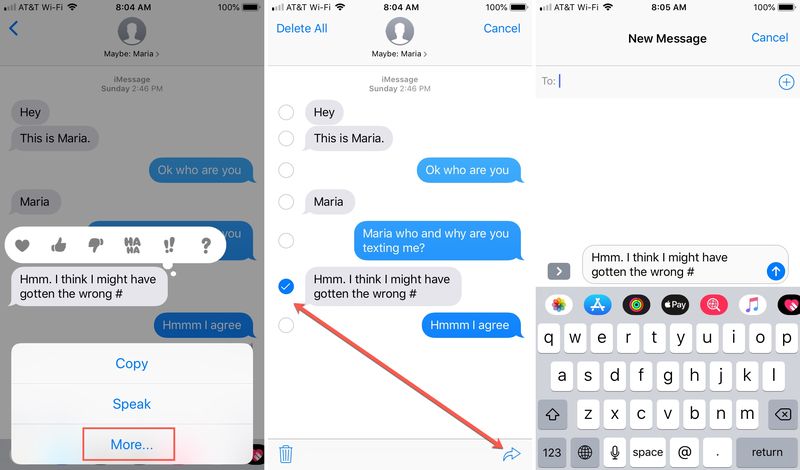
- Ouvrez l'application Messages et sélectionnez la conversation contenant le message que vous souhaitez transférer.
- Appuyez longuement sur le message que vous souhaitez transférer jusqu'à ce qu'un menu s'affiche.
- Appuyez sur le Plus option.
- Appuyez sur le cercle à côté du message que vous souhaitez transférer.
- Appuyez sur la flèche vers l'avant dans le coin inférieur droit de l'écran.
- Saisissez le contact auquel vous souhaitez transférer le message et appuyez sur Envoyer .
Conseils pour transférer des messages texte sur iPhone et iPad
- Vous pouvez transférer plusieurs messages à la fois en appuyant sur le cercle à côté de chaque message que vous souhaitez transférer.
- Vous pouvez également transférer des messages depuis l'application Messages sur votre Mac.
- Si vous utilisez iOS 13 ou une version ultérieure, vous pouvez également transférer des messages depuis l'application Messages sur votre Apple Watch.
Transférer des messages texte sur Mac
Transférer des messages texte sur un Mac est aussi simple que sur un iPhone ou un iPad. Suivez simplement ces étapes :
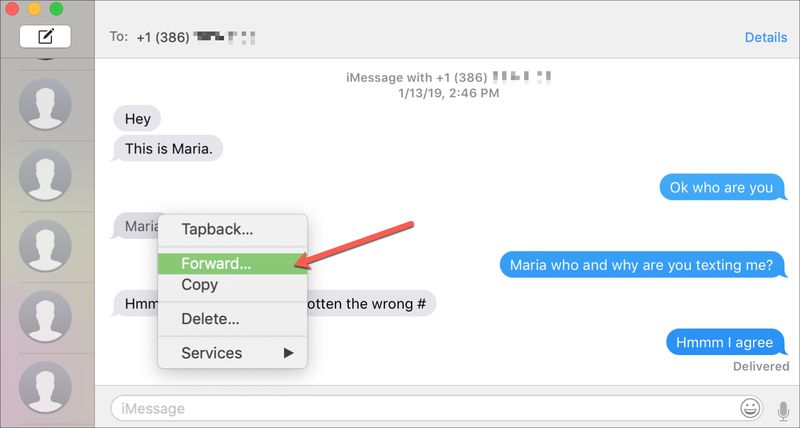
- Ouvrez l'application Messages et sélectionnez la conversation contenant le message que vous souhaitez transférer.
- Cliquez avec le bouton droit sur le message que vous souhaitez transférer et sélectionnez Avant du menu.
- Entrez le contact auquel vous souhaitez transférer le message et cliquez sur Envoyer .
Conseils pour transférer des messages texte sur Mac
- Vous pouvez également transférer des messages depuis l'application Messages sur votre iPhone ou iPad.
- Si vous utilisez macOS Catalina ou une version ultérieure, vous pouvez également transférer des messages depuis l'application Messages sur votre Apple Watch.
Transférer des messages texte sur Apple Watch
Transférer des messages texte sur une Apple Watch est facile. Suivez simplement ces étapes :
- Ouvrez l'application Messages sur votre Apple Watch.
- Appuyez sur la conversation contenant le message que vous souhaitez transférer.
- Appuyez longuement sur le message que vous souhaitez transférer jusqu'à ce qu'un menu s'affiche.
- Appuyez sur la flèche vers l'avant dans le coin inférieur droit de l'écran.
- Saisissez le contact auquel vous souhaitez transférer le message et appuyez sur Envoyer .
Conseils pour transférer des messages texte sur Apple Watch
- Vous pouvez également transférer des messages depuis l'application Messages sur votre iPhone, iPad ou Mac.
- Si vous utilisez watchOS 6 ou une version ultérieure, vous pouvez également transférer des messages depuis l'application Messages sur votre Apple Watch.
FAQ
- Q : Comment transférer un SMS sur mon iPhone ? UN: Pour transférer un message texte sur votre iPhone, ouvrez l'application Messages et sélectionnez la conversation contenant le message que vous souhaitez transférer. Appuyez longuement sur le message que vous souhaitez transférer jusqu'à ce qu'un menu s'affiche. Appuyez sur l'option Plus, appuyez sur le cercle à côté du message que vous souhaitez transférer, puis appuyez sur la flèche vers l'avant dans le coin inférieur droit de l'écran. Entrez le contact auquel vous souhaitez transférer le message et appuyez sur Envoyer.
- Q : Comment transférer un SMS sur mon iPad ? UN: Pour transférer un message texte sur votre iPad, ouvrez l'application Messages et sélectionnez la conversation contenant le message que vous souhaitez transférer. Appuyez longuement sur le message que vous souhaitez transférer jusqu'à ce qu'un menu s'affiche. Appuyez sur l'option Plus, appuyez sur le cercle à côté du message que vous souhaitez transférer, puis appuyez sur la flèche vers l'avant dans le coin inférieur droit de l'écran. Entrez le contact auquel vous souhaitez transférer le message et appuyez sur Envoyer.
- Q : Comment transférer un SMS sur mon Mac ? UN: Pour transférer un message texte sur votre Mac, ouvrez l'application Messages et sélectionnez la conversation contenant le message que vous souhaitez transférer. Cliquez avec le bouton droit sur le message que vous souhaitez transférer et sélectionnez Transférer dans le menu. Entrez le contact auquel vous souhaitez transférer le message et cliquez sur Envoyer.
- Q : Comment transférer un SMS sur mon Apple Watch ? UN: Pour transférer un message texte sur votre Apple Watch, ouvrez l'application Messages sur votre Apple Watch. Appuyez sur la conversation contenant le message que vous souhaitez transférer. Appuyez longuement sur le message que vous souhaitez transférer jusqu'à ce qu'un menu s'affiche. Appuyez sur la flèche vers l'avant dans le coin inférieur droit de l'écran. Entrez le contact auquel vous souhaitez transférer le message et appuyez sur Envoyer.
Conclusion
Transférer des messages texte sur votre iPhone, iPad, Mac ou Apple Watch est facile. Suivez simplement les étapes décrites ci-dessus et vous pourrez transférer des messages rapidement et facilement. Pour plus d'informations, consultez Apple page d'assistance ou Guide d'iMore .